Migrar fotos do iCloud para o Google Fotos e manter cópias locais sincronizadas
Icloud Fotos Do Google / / March 16, 2020
Última atualização em

O iCloud Photos é magicamente transparente, mas infelizmente não é gratuito quando você excede os 5 GB de armazenamento. Veja como mudar para o Google Fotos, mais barato.
Resumo de instruções:
- Instale o aplicativo Google Fotos no seu dispositivo iOS
- Desative a sincronização do iCloud Photo no seu dispositivo iOS
- Sincronize cópias locais no seu PC ou Mac usando o Google Drive ou o Microsoft OneDrive
- Limpe os backups do iCloud Photo para recuperar o espaço de armazenamento
O lema não oficial da Apple mudou de "Simplesmente funciona" para "Seu armazenamento do iCloud está quase cheio".
Encontrei essa mensagem de erro há algumas semanas enquanto tirava fotos no meu iPhone. Obviamente, isso é uma boa notícia para a Apple, que ficaria mais do que feliz em aumentar minha fatura mensal por mais armazenamento do iCloud; mas são más notícias para mim. Honestamente, eu não me importaria de dar mais dinheiro à Apple se eles tivessem uma experiência mais fácil na Web e no Windows. Infelizmente, acho todo o ecossistema on-line da Apple muito desajeitado e confuso. Então, como você deve ter percebido no título deste artigo, chegou a hora de encontrar outra solução!
Mova sua biblioteca de fotos do iCloud para o Google Fotos e sincronize cópias locais usando o OneDrive ou o Google Drive
O iPhone tem revolucionou a maneira como tiramos fotos, entre outras coisas. Infelizmente, quando se trata de armazenamento em nuvem, a Apple produziu soluções medíocres, desde seus primeiros iTools até o desastroso me.com até o menos relevante iCloud. Ainda assim, a monetização dos serviços é crucial para o sucesso da Apple, e eles percebem isso. O hardware está se tornando cada vez menos parte de suas margens de lucro futuras, enquanto os serviços estão começando a ganhar espaço. Enquanto isso, é difícil para um consumidor investir tanto em um dispositivo caro como um iPhone ou iPad com pouco armazenamento para saber apenas: "Se você precisar de mais espaço, use o iCloud; e se você ficar sem espaço no iCloud, compre mais! ”
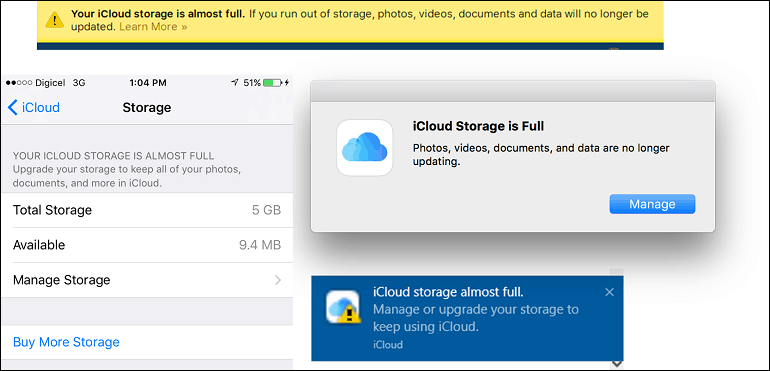
Felizmente, o restante da indústria está oferecendo alternativas que não exigem acesso ao seu bolso. Empresas como Google, Microsoft e Dropbox há anos que oferece serviços de armazenamento on-line fáceis de usar e superam as ofertas da Apple de várias maneiras. É certo que o gerenciamento de fotos da Apple é perfeitamente, especialmente quando você estiver usando um dispositivo Apple. Certamente sentirei falta, mas depois de gastar tanto com o hardware, acho que a Apple deveria ter o decência básica de oferecer um pouco mais do que os limitados usuários de 5 GB ficaram presos por tantos anos. É especialmente pior se você possui vários dispositivos Apple.
A migração de um serviço de armazenamento online pode ser complicada e arriscada. Pesado, porque você pode ter centenas ou milhares de fotos e vídeos que precisam ser movidos. Arriscado, porque você pode perder alguns e perdê-los para sempre.
Antes de iniciar a jornada para migrar do iCloud Photos para o Google Fotos, você precisará se preparar. Por que escolher o Google Fotos? O Google oferece uma quantidade substancial de espaço on-line, 15 Gb no total, o que é mais do que suficiente para minhas necessidades. Se suas necessidades de armazenamento ultrapassarem 15 GB, você realmente deve pagar por armazenamento on-line adicional ou deve criar backups externos locais. Para o usuário médio que captura uma quantidade razoável de fotos, mas não o suficiente para ser descrito como um profissional que exige grandes quantidades de armazenamento on-line, o Google Fotos deve ser suficiente.
Nota do editor: Se você escolher a opção "Alta qualidade" em vez de salvar os originais no Google Fotos, terá armazenamento ilimitado para fotos de até 16 MP. Se suas fotos tiverem uma resolução maior que essa, o Google Fotos converterá suas fotos para uma resolução menor que tem um tamanho de arquivo menor, mas ainda é adequado para impressão (a menos que você esteja imprimindo um grande pôster ou alguma coisa). Uma rota a considerar: salve fotos de alta qualidade no Google Fotos e salve os originais em um backup externo local.
Claro, existe o questão de privacidade e o obstáculo logístico de acessar suas fotos quando elas são armazenadas na plataforma do Google. Não se engane, o iCloud Photos e o Google Fotos são armadilhas; mas no caso do Google Fotos, é uma armadilha gratuita. Ou seja, gratuito no sentido de que você não precisa pagar uma assinatura mensal. Nada na vida é realmente gratuito e é melhor você acreditar que o Google está de alguma forma monetizando suas fotos através de publicidade. De qualquer forma, se você possui um iPhone, vai acabar entre uma pedra e um lugar difícil.
Instale o aplicativo Google Fotos e sincronize fotos do iOS no Google Fotos
O primeiro passo para iniciar a migração é faça o download do aplicativo gratuito do Google Fotos da loja de aplicativos. O Google Fotos funciona no iPhone, iPad e iPod Touch com iOS 9 ou posterior. Depois de instalá-lo, entre com sua Conta do Google e aguarde enquanto ela configura e começa a fazer backup de todas as suas fotos e vídeos. O processo pode levar algum tempo, dependendo do número de fotos que você possui no dispositivo. Eu tinha cerca de 4,7 GB de vídeos e fotos, o que levou algumas horas em uma conexão sem fio de 3 MB. O Google recomenda manter o aplicativo aberto para acelerar envios.

Desativar a sincronização de fotos do iCloud
Depois de mover todas as suas fotos e vídeos, navegue pela biblioteca de fotos para garantir que tudo seja carregado. O próximo passo é parar de sincronizar fotos com o iCloud Photos. A intenção é não interromper completamente o uso do iCloud, pois o serviço ainda pode ser essencial para outros serviços iOS que você deseja usar, como a sincronização do Notes (a menos que você também queira mudar para Google Keep).
No seu iPhone, inicie Configurações > iCloud > Fotos e desative a Biblioteca de Fotos do iCloud, o Compartilhamento de fotos do iCloud e o Meu fluxo de fotos.
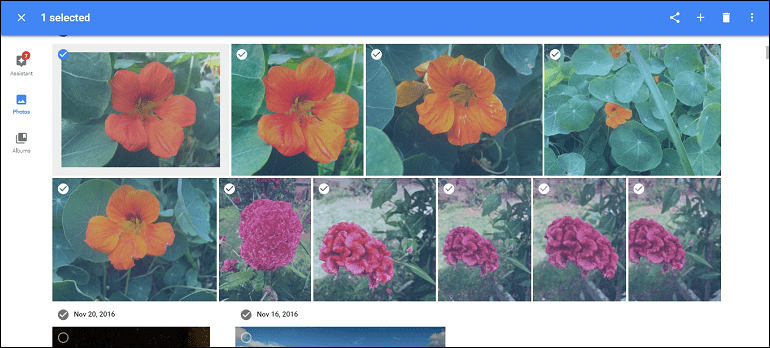
Sincronize cópias locais no seu PC ou Mac usando o Google Drive ou o Microsoft OneDrive
Se você deseja manter cópias locais no seu PC ou Mac, pode usar Google Drive; se você é um usuário do OneDrive e já está usando esse serviço para gerenciar o rolo da câmera do iPhone, você pode usar o Clientes de área de trabalho do Google Fotos disponível para Windows ou macOS para baixar cópias.
Como quero ter algum controle sobre o Google Drive, também decidi não ficar preso no Google; Em vez disso, eu escolhi usar OneDrive para gerenciar minhas cópias de backup locais no meu PC com Windows 10. Qualquer cliente que você preferir, ambos devem ser suficientes para gerenciar suas cópias locais.
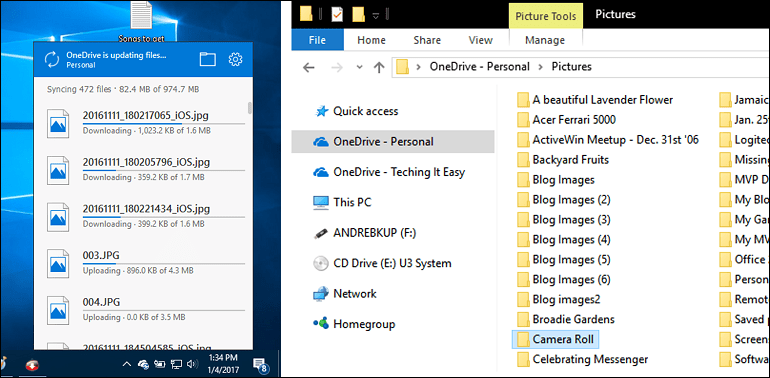
O que fazer com as cópias no iCloud Photos?
Agora que você fez o backup de suas fotos no OneDrive ou no Google Drive, é possível liberar alguns desses 5 GB de armazenamento gratuito que a Apple oferece para outros serviços. Porém, antes de fazer isso, verifique se as fotos das quais você deseja fazer backup foram inseridas no seu novo sistema. Se você não precisar do espaço imediatamente, não será necessário usar o iCloud Photos como uma cópia de backup redundante temporária
Se você deseja parar de usar o iCloud para fazer backup de fotos, pode desativar e excluir todas as fotos armazenadas lá.
No seu dispositivo iOS, toque em Configurações > Sarmazenamento> Gerenciar armazenamento> iCloud Photo Librarye toque em Desativar e excluir para remover todas as fotos e vídeos armazenados em backup no iCloud. Fotos e vídeos serão excluídos automaticamente após 30 dias.
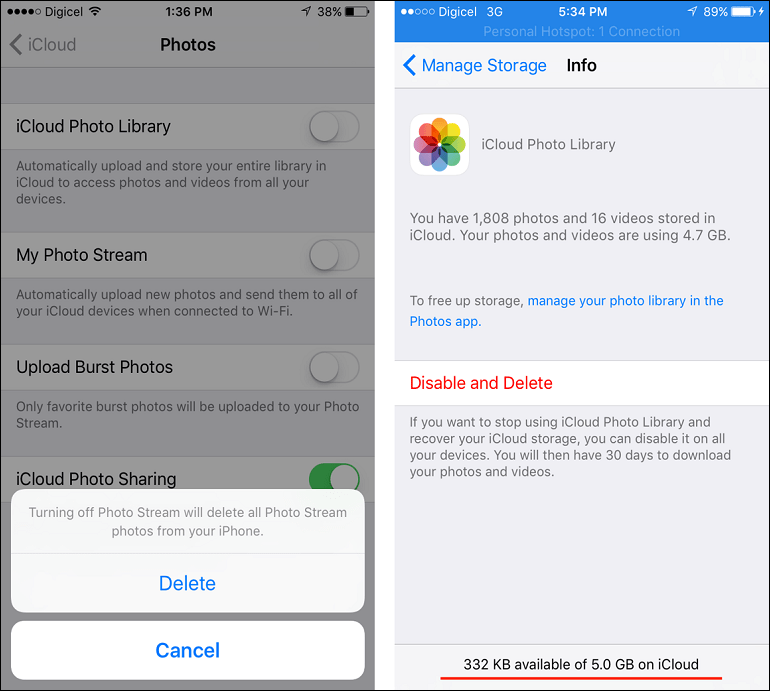
A exclusão de fotos da sua biblioteca de fotos do iCloud pode liberar uma quantidade significativa de espaço. Se você possui vídeos armazenados em backup no iCloud, eles tendem a usar mais espaço. Você pode considerar armazenar no OneDrive, no Google Fotos ou localmente. No meu caso, excluí 16 vídeos dos quais fiz backup na minha Biblioteca de fotos do iCloud. Isso recuperou significativamente parte do espaço livre do iCloud; um vídeo consumiu quase um GB de espaço.
Outro problema que descobri com o iCloud é que o serviço é um pouco prejudicado ao usar aplicativos ou navegadores que não são da Apple. O uso do iCloud no Microsoft Edge não é o mesmo que o iCloud no Apple Safari em um Mac. Recentemente, a Apple atualizou seus serviços do iCloud Photos para oferecer uma experiência semelhante ao aplicativo Photos para desktop incluído no macOS. O serviço, embora tenha comportamento semelhante, carece de algumas das funcionalidades antigas, como a fácil seleção múltipla de fotos e a capacidade de fazer o download para um dispositivo de sua escolha.
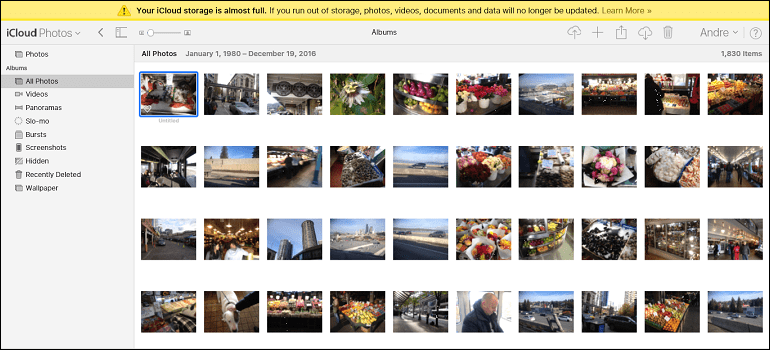
Mesmo no Mac, o serviço parece projetado propositadamente para frustrar e bloquear usuários na plataforma, forçando você a desistir e pagar para ficar. Desde a introdução do Photos for macOS - que substituiu o aplicativo extinto do iPhoto - a visão da Apple é um aplicativo, independentemente de suas fotos no iPhone, Mac ou iCloud.com. Quando você captura uma foto ou importa para o aplicativo Fotos, ela sincroniza perfeitamente entre todos os seus dispositivos Apple e o iCloud Photos. Eu admito, é bastante mágico, mas acho que não vale a pena manter uma assinatura paga.
Então, veja como migrar da iCloud Photo Library para o Google Fotos e, ao mesmo tempo, mantenha cópias de segurança locais. Lembre-se de que, antes de começar a remover qualquer coisa da sua biblioteca de fotos do iCloud, verifique se você fez backup de suas fotos e vídeos com segurança em outro lugar.



